Cara Tetapan Semula Kata Laluan Komputer Riba Toshiba Berfungsi Dengan Mudah & Selamat
Pernah terkunci daripada komputer riba anda tepat pada masa yang paling anda perlukan? Ia adalah perasaan yang mengecewakan - satu saat anda sudah bersedia untuk bekerja, dan seterusnya, anda terperangkap pada skrin log masuk tanpa jalan masuk. Jika anda menggunakan komputer riba Toshiba, ada berita baik: anda tidak perlu kekal terkunci lama. Panduan ini akan menunjukkan kepada anda cara menyelesaikan masalah dengan a Tetapan semula kata laluan komputer riba Toshiba, menggunakan langkah mudah yang boleh diikuti oleh sesiapa sahaja. Mari bawa anda kembali dan kembali ke landasan yang betul - tiada tekanan, tiada jargon teknologi.

Dalam artikel ini:
- Bahagian 1. Penyelesaian Terbaik untuk Tetapkan Semula Kata Laluan Komputer Riba Toshiba
- Bahagian 2. Bagaimana Saya Tetapkan Semula Kata Laluan pada Komputer Riba Toshiba Tanpa Cakera
- Bahagian 3. Bagaimana Saya Boleh Tetapkan Semula Kata Laluan pada Komputer Riba Toshiba dengan Cakera
- Petua Bonus. Cara Mudah Tetapkan Semula Kilang Komputer Riba Toshiba Tanpa Kata Laluan
Bahagian 1. Penyelesaian Terbaik untuk Tetapkan Semula Kata Laluan Komputer Riba Toshiba
Jika anda tidak dapat menggunakan komputer riba Toshiba anda, bagaimanakah saya boleh menetapkan semula kata laluan saya pada komputer riba Toshiba saya? Cara terbaik untuk membetulkannya adalah dengan menggunakan alat seperti imyPass Windows Password Reset. Ia selamat, pantas dan memastikan komputer anda kekal bebas virus. Ia berfungsi dengan semua OS Windows, termasuk Windows 10, 8, dan juga yang lebih lama seperti Windows 7. Dengan apl ini, anda boleh menetapkan semula kod laluan anda tanpa kehilangan sebarang data kritikal.
Ciri luar biasa imyPass ialah keserasiannya dengan pemacu CD dan DVD bersama pemacu kilat USB. Pengguna yang berbeza boleh mengendalikan imyPass tanpa sekatan kerana reka bentuk bebas perantinya. Kerana reka bentuknya yang mesra pengguna, imyPass tidak memerlukan kepakaran teknikal khas daripada pengguna. Anda boleh menetapkan semula kod laluan anda dengan mudah dengan mengikuti beberapa langkah untuk menyambung semula operasi kerja tanpa kesukaran.
Muat turun perisian pada Laptop Toshiba anda dengan mengklik butang muat turun yang kami ada di sini. Kemudian, ikut arahan proses pemasangan dan persediaan sebelum anda melancarkan dan mula menggunakannya.
Masukkan CD, DVD atau pemacu USB yang anda mahu gunakan sebagai peranti tetapan semula kata laluan, kemudian klik butang Terbakar butang untuk peranti yang sesuai yang anda gunakan. Tunggu proses pembakaran, kemudian klik butang okey butang untuk bergerak ke langkah seterusnya.
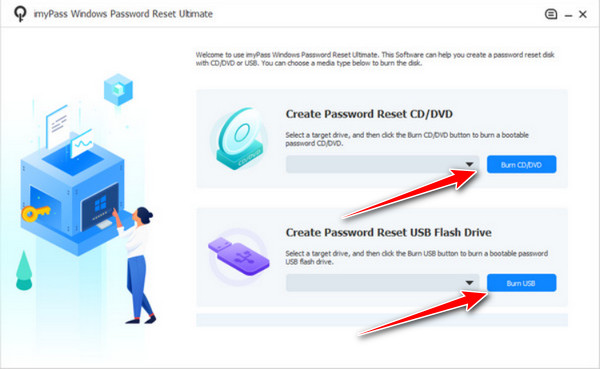
Keluarkan cakera atau USB daripada komputer yang berfungsi. Masukkan ke dalam komputer riba Toshiba yang terkunci. Hidupkan komputer riba. Tekan kekunci yang ditunjukkan pada skrin untuk memasuki menu but. Pilih Pemacu CD-ROM jika anda menggunakan cakera, atau USB jika anda menggunakan pemacu kilat. Alat set semula akan dilancarkan dengan sendirinya.

Apabila alat dibuka, pilih akaun pengguna yang ingin anda buka kunci. Klik untuk menetapkan semula kata laluan. Tetapkan yang baharu yang anda boleh ingat. Setelah selesai, anda akan melihat mesej yang memberitahu anda untuk mengalih keluar peranti dan mulakan semula komputer riba anda.
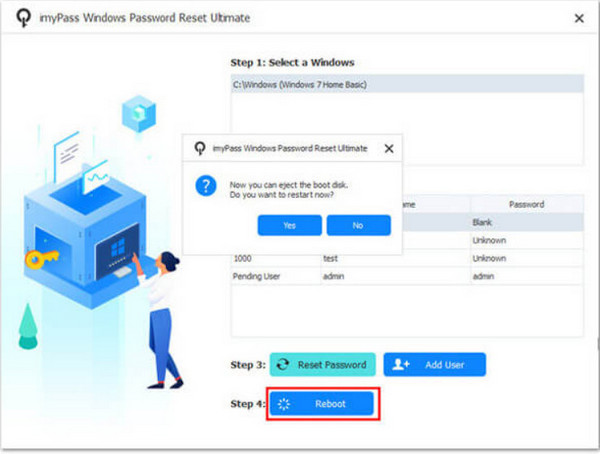
Keluarkan cakera set semula atau USB. Mulakan semula komputer riba Toshiba anda. Anda kini boleh log masuk menggunakan kata laluan baharu anda. Itu sahaja - anda masuk semula!
Bahagian 2. Bagaimana Saya Tetapkan Semula Kata Laluan pada Komputer Riba Toshiba Tanpa Cakera
Jika anda tertanya-tanya bagaimana saya menetapkan semula kata laluan komputer riba Toshiba saya tanpa menggunakan cakera tetapan semula, fail
1. Tetapkan semula dengan Akaun Microsoft
Pengguna komputer riba Toshiba yang disambungkan ke akaun Microsoft boleh menetapkan semula kata laluan mereka tanpa memerlukan sebarang alat tambahan. Anda perlu mengakses halaman Tetapan Semula Kata Laluan Microsoft daripada sebarang peranti. Lengkapkan proses pengesahan identiti semasa membuat kata laluan baharu melalui langkah yang ditetapkan. Selepas anda menyelesaikan proses, kembali ke komputer riba anda untuk mengakses menggunakan kelayakan yang baru ditetapkan. Prosedur penetapan semula mengambil masa yang singkat sambil selamat dan tidak memerlukan pemasangan cakera.

2. Tetapan Semula Kilang Melalui Pembahagian Pemulihan
Jika anda ingin mengelap semuanya dan mula segar, anda boleh melakukan a tetapan semula kilang menggunakan Toshibapartition pemulihan terbina dalam. Pertama, matikan komputer riba anda. Kemudian, tahan kekunci sifar dan hidupkan semula. Lepaskan kunci apabila menu pemulihan muncul. Ikut gesaan untuk memulihkan komputer anda. Jika anda bertanya bagaimana untuk menetapkan semula kilang komputer riba Toshiba tanpa kata laluan, ini adalah salah satu cara yang paling langsung, walaupun ia akan memadamkan fail anda, jadi pastikan anda telah membuat sandaran apa-apa yang penting.
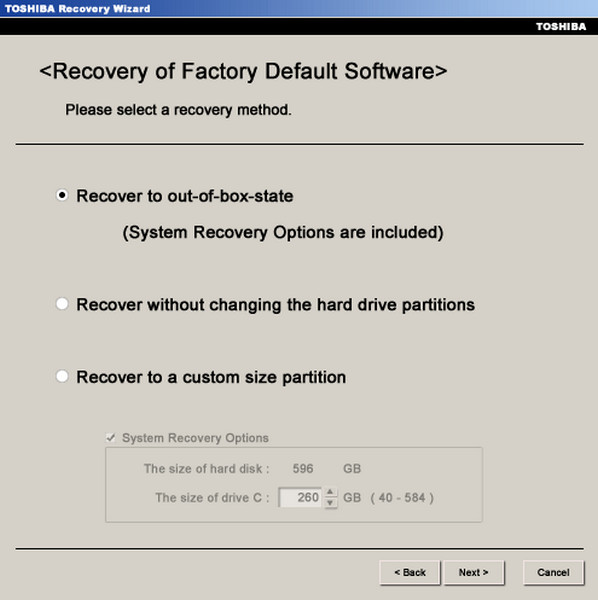
3. Tetapkan semula dalam Mod Selamat melalui Prompt Perintah
Pengguna yang berpengalaman boleh menggunakan Prompt Perintah dalam Mod Selamat untuk menetapkan semula kata laluan. Mulakan semula komputer riba Toshiba anda dan tekan F8 berulang kali sehingga skrin Pilihan Boot Lanjutan muncul. Pilih Mod Selamat dengan Prompt Perintah.
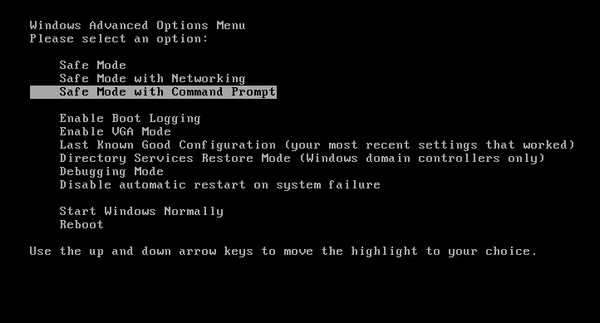
Di terminal, taip:
pengguna bersih [Your_Username] [New_Password]
Gantikan ruang letak dengan nama pengguna sebenar anda dan kata laluan baharu. Tekan Enter, but semula dan log masuk. Kaedah ini berguna jika anda bertanya, Bagaimana untuk menetapkan semula kata laluan komputer riba Toshiba saya, tetapi ia memerlukan akses pentadbir.
Bahagian 3. Bagaimana Saya Boleh Tetapkan Semula Kata Laluan pada Komputer Riba Toshiba dengan Cakera
Jika anda bertanya bagaimana saya boleh menetapkan semula kata laluan komputer riba Toshiba saya dengan cakera, prosesnya mudah, dengan mengandaikan anda mencipta cakera tetapan semula kata laluan sebelum terlupa log masuk anda. Kaedah ini berfungsi untuk akaun pengguna tempatan pada Windows 7, 8, 10 dan 11. Begini cara melakukannya:
Masukkan cakera tetapan semula kata laluan, seperti USB atau CD/DVD, ke dalam komputer riba Toshiba anda dan pergi ke skrin log masuk. Selepas menaip kata laluan yang salah, a Menetapkan semula kata laluan pautan akan muncul di bawah kotak input.
Klik pada Menetapkan semula kata laluan pautan untuk melancarkan Wizard Tetapan Semula Kata Laluan. Pastikan cakera atau USB masih dimasukkan.
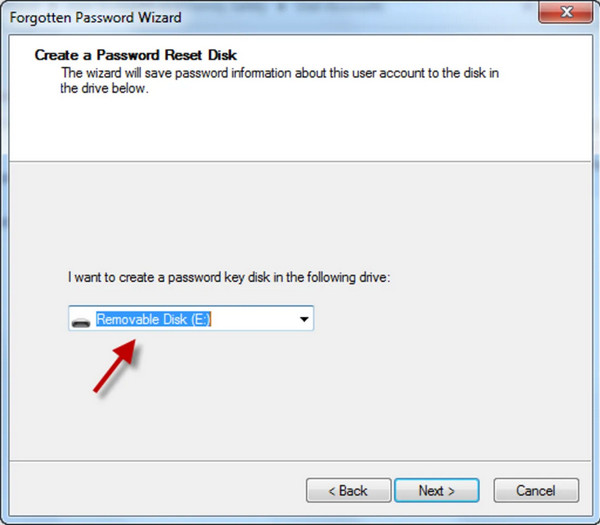
Daripada menu lungsur turun dalam wizard, pilih pemacu yang betul di mana cakera tetapan anda berada, kemudian klik Seterusnya.
Masukkan kata laluan baharu, sahkannya dan sertakan pembayang kod laluan secara pilihan untuk membantu anda mengingatinya pada masa hadapan.
klik Seterusnya dan kemudian Selesai untuk melengkapkan tetapan semula. Keluarkan cakera atau USB, mulakan semula komputer riba anda dan log masuk menggunakan kata laluan baharu anda.
Ini adalah salah satu cara paling selamat dan paling mudah untuk mendapatkan semula akses, selagi cakera tetapan dibuat sebelum kata laluan hilang. Jika anda tidak membuatnya lebih awal, jangan risau - kaedah pemulihan lain masih tersedia. Beritahu saya jika anda mahukan bantuan mengenainya juga.
Petua Bonus. Cara Mudah Tetapkan Semula Kilang Komputer Riba Toshiba Tanpa Kata Laluan
Jika anda terkunci daripada komputer riba Toshiba anda, anda masih boleh menetapkannya semula kepada tetapan kilang. Ini berguna jika anda terlupa kata laluan untuk tetapan semula kilang dan mahu mula segar. Pada skrin log masuk, tahan butang Beralih kekunci dan klik pada Kuasa ikon. Sambil masih pegang Beralih, pilih Mula semula. Komputer riba anda akan but semula dan memaparkan skrin biru. Pada skrin itu, klik Selesaikan masalah, kemudian pilih Tetapkan Semula PC Ini.

Pilih Alih keluar semua untuk menetapkan semula komputer riba anda sepenuhnya. Ini akan memadamkan semua fail dan tetapan. Proses ini mungkin mengambil sedikit masa, jadi pastikan peranti anda dicas atau dipalamkan. Kaedah terbina dalam ini pantas dan mudah. Ia berfungsi walaupun anda tidak boleh log masuk, menjadikannya jawapan yang bagus jika anda bertanya bagaimana untuk menetapkan semula kilang komputer riba Toshiba tanpa kata laluan.
Kesimpulan
Terkunci daripada komputer riba Toshiba anda boleh menjadi tekanan, tetapi itu bukan penamat. Anda boleh menggunakan cakera tetapan semula, alat pemulihan atau perisian khas untuk membetulkannya. Sekarang, jika anda bertanya bagaimana untuk menetapkan semula kata laluan pada komputer riba Toshiba, berita baiknya ialah terdapat cara yang sesuai untuk anda. Hanya pilih kaedah yang sesuai dengan situasi anda dan ikuti langkah untuk masuk semula.
Penyelesaian Panas
-
Kata Laluan Windows
- Pintasan Kata Laluan Windows 8
- Tunjukkan Kata Laluan Pentadbir Menggunakan CMD
- Pintas Kata Laluan Windows 10
- Hack Kata Laluan pada Komputer Windows
- Pintasan Kata Laluan Pentadbir pada Windows
- Top 5 Windows 10 Kata Laluan Crackers
- Tetapan Semula Kata Laluan Windows Vista
- Alat Pemulihan Kata Laluan Windows Percuma
-
Petua Windows
-
Betulkan Windows
-
Petua Kata Laluan
Tetapan Semula Kata Laluan Windows
Tetapkan semula Akaun Pentadbir/Pengguna Windows
Muat turun Muat turun
